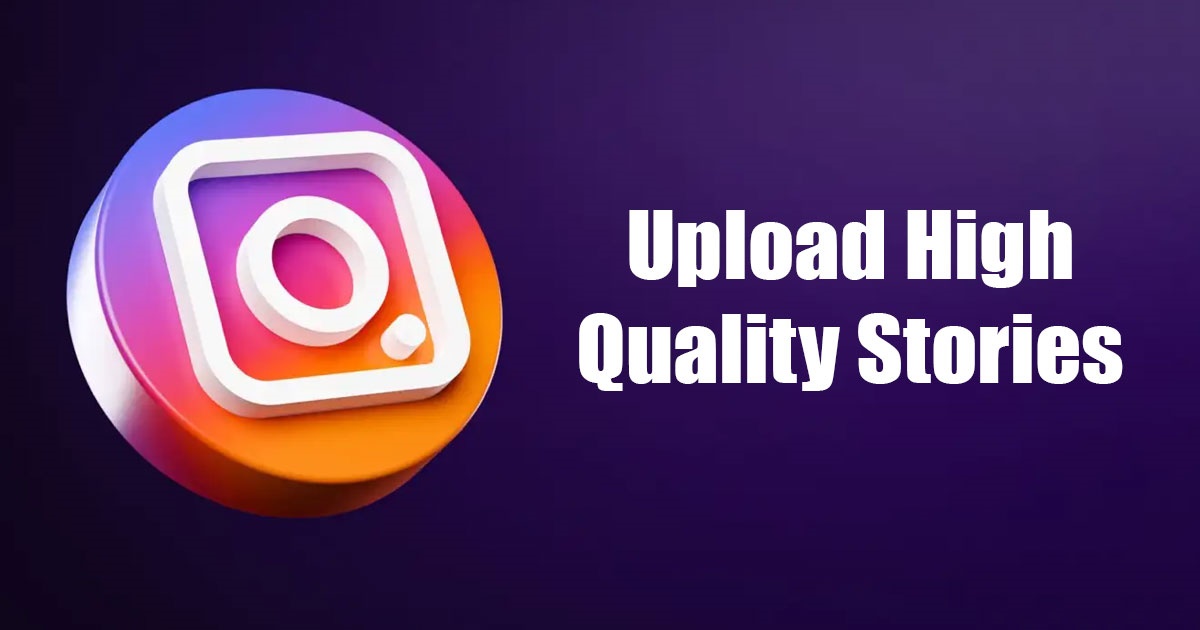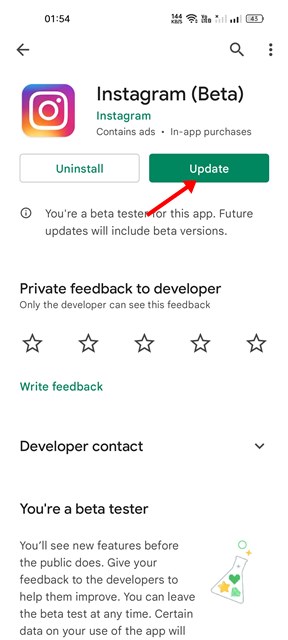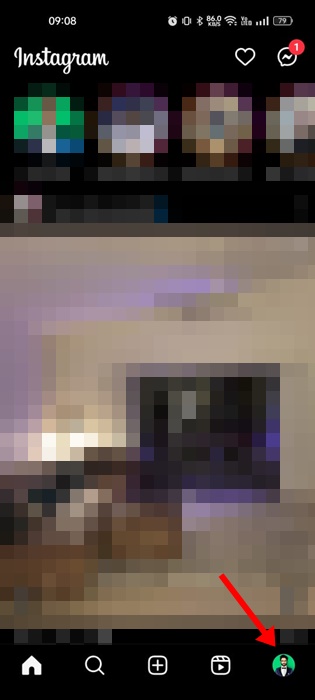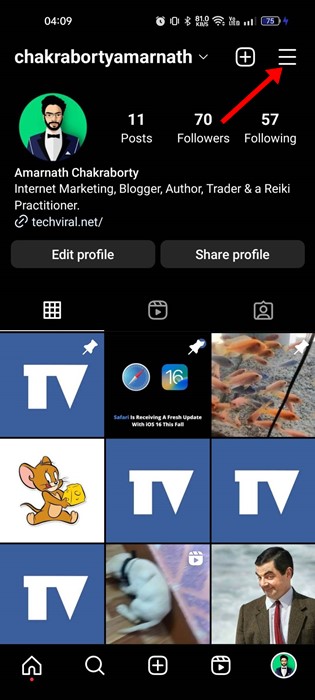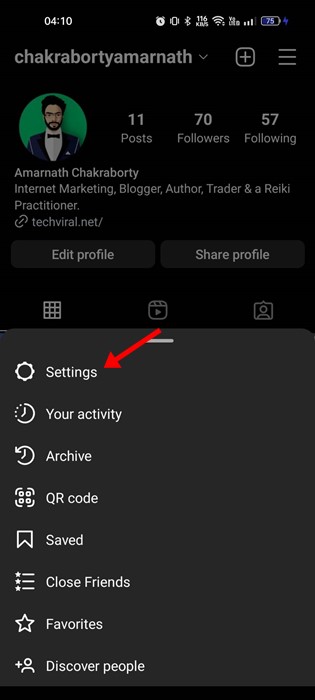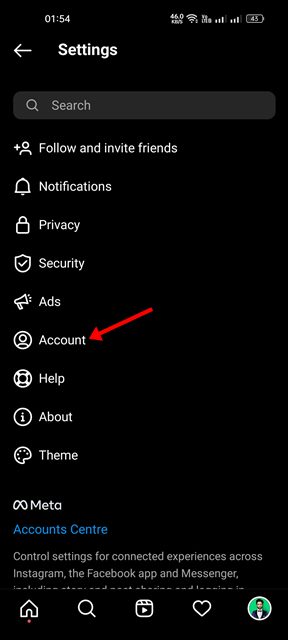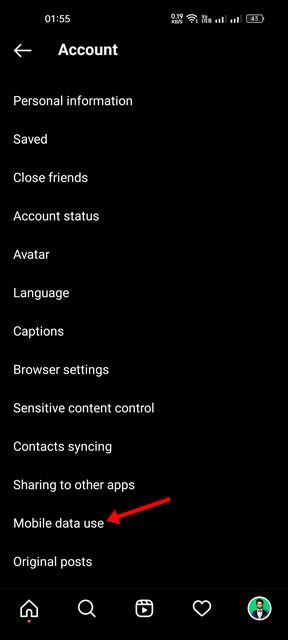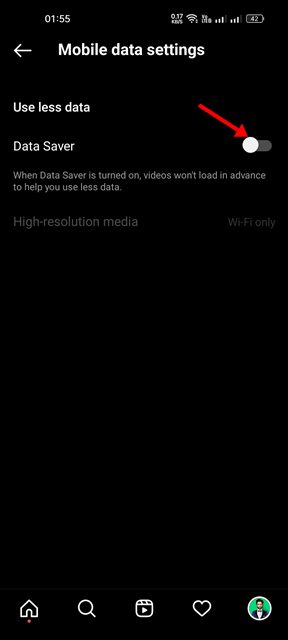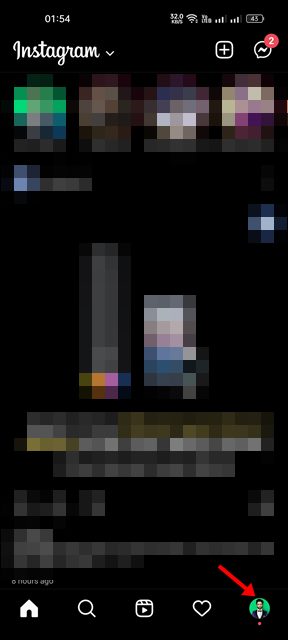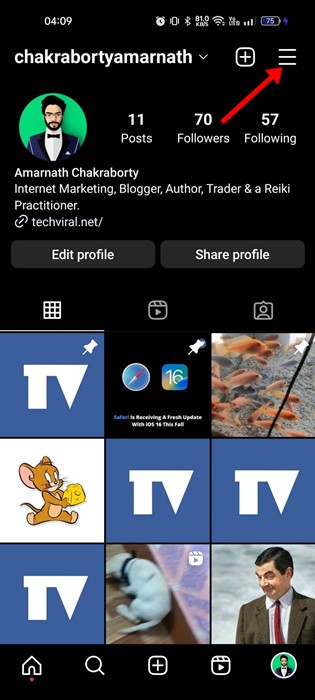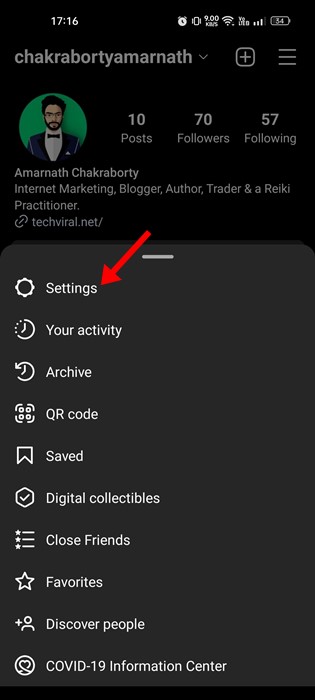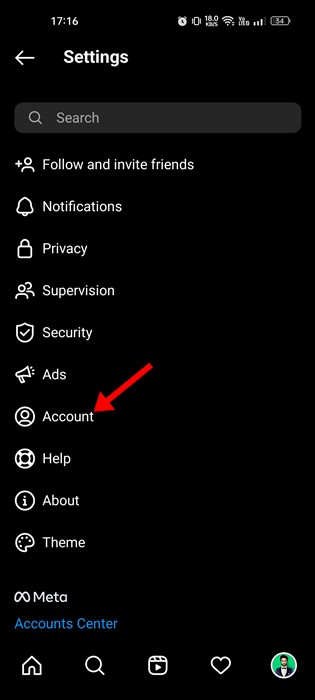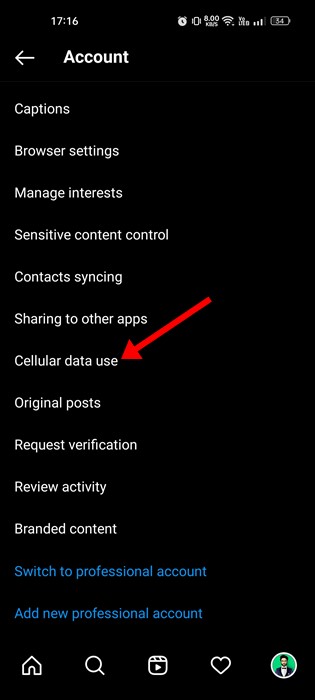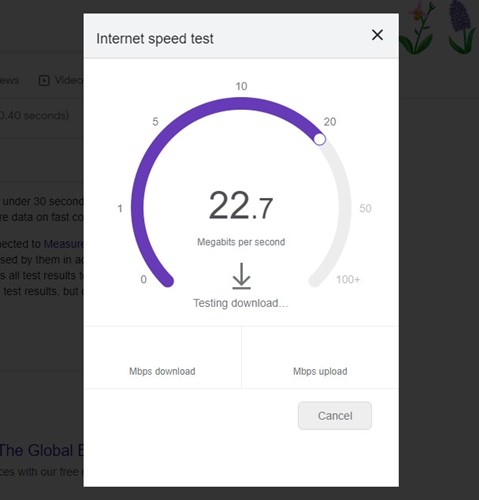Instagram, несомненно, лучшее приложение для обмена фотографиями и видео, доступное для Android и iPhone. Доступ к нему также можно получить с настольного компьютера/ноутбука через веб-браузер, но мобильное приложение Instagram более популярно и предлагает лучшие функции.
Хотя Instagram предлагает функции общения, в основном это приложение для обмена фотографиями и видео. Однако, как и любое подобное приложение, Instagram ухудшает качество фото/видео перед публикацией.
Даже после использования профессиональных инструментов для редактирования фото и видео для улучшения своих фотографий и видео пользователи сообщают, что Instagram ухудшает качество их контента при загрузке на платформу. Если вы влиятельный человек в Instagram и столкнулись с похожей проблемой, продолжайте читать руководство.
Содержание
Как загрузить качественные истории в Instagram
Различные причины приводят к потере качества фотографий и видео при загрузке в Instagram. Итак, вы должны найти способы исправить основные проблемы и загрузить истории в Instagram в формате HD. Ниже мы поделились некоторыми простыми методами, которые помогут вам загрузить качественные истории в Instagram. Давайте начнем.
1) Обновите приложение Instagram
Первое, что вам следует сделать, если вы недавно столкнулись с размытыми видео в Instagram Stories, — это обновить приложение Instagram.
Многие пользователи сообщают, что обновление приложения Instagram решило проблему, приводившую к размытию или пикселизации видео.
Итак, зайдите в Google Play Store или Apple App Store на своем устройстве и обновите приложение Instagram. После обновления снова загрузите свою историю в Instagram.
2) Проверьте настройки изображения
Если вы какое-то время пользуетесь приложением Instagram, возможно, вы знаете, что Instagram придерживается установленного формата сохранения историй. Изображение или видео, опубликованное в истории, должно иметь фиксированный размер, соотношение сторон и т. д.
Если вы попытаетесь загрузить изображение в другом формате или если его высота и ширина больше/меньше, чем должны быть, Instagram автоматически откорректирует это. Именно это и приводит к ухудшению качества.
Итак, прежде чем загружать историю в Instagram, убедитесь, что медиаконтент соответствует предпочтительным требованиям.
- Предпочтительное разрешение: 1080 x 1920 пикселей (Ш x В)
- Предпочтительное соотношение сторон: 9:16
- Предпочитаемый формат изображения: JPEG
3) Отключите режим экономии трафика
Вам следует отключить режим экономии трафика в Instagram, если истории Instagram, которыми поделились другие пользователи, выглядят размытыми или пикселизированными.
Когда включена экономия трафика, видео не загружаются заранее, чтобы вы могли использовать меньше трафика. Вот как можно отключить режим экономии трафика в Instagram.
1. Откройте приложение Instagram на своем устройстве и нажмите на изображение профиля в правом нижнем углу.
2. На экране профиля нажмите гамбургер-меню в левом верхнем углу.
3. В появившемся меню выберите Настройки и конфиденциальность.
4. На экране «Настройки и конфиденциальность» прокрутите вниз и нажмите Аккаунт.
5. В учетной записи нажмите Использование мобильных данных.
5. Затем в настройках сотовых данных отключите переключатель Экономия трафика.
Вот и все! После внесения изменений обязательно перезапустите приложение Instagram.
4) Включите загрузку в максимальном качестве
Эта функция Instagram позволяет загружать медиаконтент высочайшего качества. Вам необходимо убедиться, что эта функция включена в вашем приложении Instagram. Вот что вам нужно сделать.
1. Откройте приложение Instagram на своем устройстве и нажмите на изображение своего профиля в правом нижнем углу.
2. На экране профиля нажмите меню гамбургер в левом верхнем углу.
3. В появившемся меню выберите Настройки и конфиденциальность.
4. На экране «Настройки и конфиденциальность» нажмите Аккаунт.
5. В учетной записи нажмите Использование сотовых данных.
6. В разделе «Качество загрузки мультимедиа» включите переключатель Загружать в максимальном качестве.
После внесения изменений перезапустите приложение Instagram и снова загрузите свою историю. На этот раз история Instagram будет загружена в самом высоком качестве.
5) Проверьте подключение к Интернету
Если при загрузке истории Instagram выглядят размытыми или пикселизированными, прямой причиной этого может быть нестабильное подключение к Интернету.
Итак, прежде чем приступить к устранению других неполадок, вам необходимо убедиться, что ваше подключение к Интернету работает и активно.
Вы можете переключиться на передачу данных по сотовой сети, чтобы загружать истории в Instagram, если у вас медленный Wi-Fi. Вы можете посетить сайт fast.com, чтобы узнать текущую скорость вашего интернет-соединения.
Итак, это несколько лучших способов загрузить качественные истории в Instagram. Итак, следуйте всем этим методам, чтобы загрузить истории Instagram в формате HD. Если вам нужна дополнительная помощь с загрузкой высококачественных историй в Instagram, сообщите нам.